لقد غيرت الشبكات الخلوية الطريقة التي تمكنا من التواصل مع الأشخاص والمعلومات. يمكنك التحقق من الحقائق أو الحصول على الاتجاهات أو التحدث إلى أي شخص في العالم باستخدام الجهاز الموجود في جيبك دون الحاجة إلى أي أسلاك. حسنًا ، كل هذا صحيح ما لم يكن جهاز iPhone الخاص بك غير متصل بشبكة خلوية.
أجهزة iPhone و iPad الخلوية ، استخدم الشبكات الخلوية للوصول إلى الإنترنت أو إجراء مكالمات هاتفية أو إرسال رسائل نصية. إذا كان هاتف iPhone الخاص بك البيانات لا يعمل ، فلن تتمكن من الاتصال بالإنترنت. إذا كان هاتف iPhone الخاص بك شبكة الاتصال غير متاح ، فلن تتمكن أيضًا من إجراء أو استقبال المكالمات الهاتفية والرسائل النصية. عندما يحدث ذلك ، قد يقول iPhone الخاص بك البحث أو لا توجد خدمة في شريط الحالة.
 بدون بيانات شبكة الجوّال ، قد يقول iPhone الخاص بك "لا توجد خدمة" في شريط الحالة. صورة من iKream
بدون بيانات شبكة الجوّال ، قد يقول iPhone الخاص بك "لا توجد خدمة" في شريط الحالة. صورة من iKream في كلتا الحالتين ، ربما توصلنا إلى الحل في هذه المشاركة. تابع القراءة لمعرفة سبب عدم عمل بيانات شبكة الجوّال على iPhone وما يمكنك فعله حيال ذلك.
متعلق ب:
- البحث عن iPhone أو عدم وجود خدمة ، كيفية الإصلاح
- كيف أعرف ما إذا كان iPhone الخاص بي غير مقفل؟
- رقم التعريف الشخصي لبطاقة SIM؟ إليك ما يجب فعله إذا تم قفل بطاقة SIM الخاصة بك
- iPhone: "تعذر تنشيط شبكة البيانات الخلوية" ؛ يصلح
كيف أحصل على البيانات الخلوية للعمل على جهاز iPhone الخاص بي؟
عادةً ، لاستخدام البيانات الخلوية ، كل ما تحتاجه هو بطاقة SIM عاملة مع عقد بيانات أو رصيد في جهاز iPhone الخاص بك. تأكد من أنك لم تستنفد البيانات المسموح بها وقم بتشغيل الإعدادات الخلوية لجهازك في الإعدادات> شبكة الجوّال> البيانات الخلوية. يمكنك أيضًا تشغيل البيانات الخلوية باستخدام الزر الأخضر في لوحة التحكم.
 تأكد من تشغيل البيانات الخلوية!
تأكد من تشغيل البيانات الخلوية! يمكنك اختبار ما إذا كانت بياناتك الخلوية تعمل أم لا عن طريق إيقاف تشغيل Wi-Fi ومحاولة تحميل صفحة ويب أو دفق وسائط اجتماعية أو فيديو عبر الإنترنت. إذا لم يتم تحميل أي شيء ، فاتبع خطوات تحرّي الخلل وإصلاحه أدناه لمعرفة كيفية حلها.
لماذا لا تعمل البيانات الخلوية على جهاز iPhone الخاص بي؟
قد يكون هناك العديد من الأسباب المختلفة لعدم عمل البيانات الخلوية لـ iPhone أو سبب عدم اتصال iPhone الخاص بك بشبكة خلوية. يمكننا تجميع الأسباب المحتملة في ثلاث فئات: المشكلات المتعلقة بمشغل شبكة الجوّال ، والمشكلات المتعلقة ببرنامج iPhone ، والمشكلات المتعلقة بجهاز iPhone الخاص بك. لقد أوضحنا كيفية تحرّي الخلل وإصلاحه في كل مشكلة من هذه المشكلات في الدليل أدناه.
ماذا يمكنني أن أفعل عندما لا تعمل البيانات الخلوية؟
قد يستغرق استكشاف مشكلات iPhone الخلوية وإصلاحها وقتًا طويلاً ، وأثناء عدم وجود شبكة خلوية ، لا يمكنك الاتصال بالإنترنت أو إجراء مكالمات هاتفية أو استقبالها.
 يمكنك استخدام WhatsApp عبر شبكة Wi-Fi.
يمكنك استخدام WhatsApp عبر شبكة Wi-Fi. في غضون ذلك ، لا يزال بإمكانك الوصول إلى الإنترنت عن طريق الاتصال بشبكة Wi-Fi في المنزل أو في العديد من الأماكن العامة. بالطبع ، لا يزال يتعذر عليك إجراء مكالمات هاتفية أو تلقيها وإرسال الرسائل أو تلقيها ، لكن الوصول إلى شبكة Wi-Fi سيسمح لك بالوصول إلى أشخاص آخرين باستخدام خدمات الإنترنت مثل iMessage أو FaceTime أو WhatsApp أو Messenger.
استكشاف أخطاء الشبكة الخلوية أو مشاكل البيانات في iPhone وإصلاحها
لقد قمنا بتجميع خطوات تحرّي الخلل وإصلاحه أدناه في ثلاث فئات: مشكلات مشغِّل شبكة الجوّال ، ومشكلات برامج iPhone ، ومشكلات أجهزة iPhone.
تأكد من اختبار بياناتك الخلوية مرة أخرى بعد كل خطوة لمعرفة ما إذا كانت تعمل أم لا. وتذكر أن تخبرنا في التعليقات التي تعمل من أجلك!
كيف أصلح مشاكل الناقل الخلوي؟
إذا كانت الشبكة الخلوية لـ iPhone غير متوفرة ، فمن المحتمل أن المشكلة تكمن في مشغل شبكة الجوال. ربما يكون لديهم برج خلوي معطل أو قد تكون هناك مشكلة في حسابك. في كلتا الحالتين ، يمكنك اكتشاف البحث باتباع الخطوات أدناه.
تحقق من تغطية الخلية الخاصة بك
لا يوجد ناقل خلوي يقدم تغطية عالمية. إذا كنت بالخارج أو كنت تستخدم iPhone في مكان جديد ، فهناك احتمال أن مشغل شبكة الجوال لا يقدم الخدمة في هذا الموقع. قم بزيارة موقع الويب الخاص بهم وابحث عن خريطة التغطية لمعرفة ذلك.
 هذا ما يبدو عليه قسم من خريطة تغطية AT & T.
هذا ما يبدو عليه قسم من خريطة تغطية AT & T. بالطبع ، إذا كنت قد استخدمت iPhone الخاص بك في هذا الموقع من قبل دون مشاكل ، فتخط هذه الخطوة وانتقل إلى الخطوة التالية.
تحقق من البيانات المسموح بها
بالنسبة لنا البشر الذين ليس لديهم خطط بيانات غير محدودة ، من الممكن تمامًا أنك استنفدت مخصصاتك. قم بتسجيل الدخول إلى حسابك باستخدام التطبيق أو موقع الويب الخاص بموفر الشبكة للتحقق من بياناتك المتبقية. إذا كانت عند الصفر ، فستحتاج إما إلى دفع مبلغ إضافي أو الانتظار حتى يبدأ شهر العقد التالي.
 لقد استخدمت بالكاد أيًا من مخصصات البيانات الضئيلة.
لقد استخدمت بالكاد أيًا من مخصصات البيانات الضئيلة. إذا كنت مندهشًا من مقدار البيانات التي تم استخدامها ، يمكنك أن ترى بالضبط أين ذهبت في إعدادات iPhone.
- اذهب إلى الإعدادات> الخلوية.
- قم بالتمرير لأسفل إلى قسم البيانات الخلوية.
- بدأت الفترة الحالية في التاريخ المدرج في أسفل الصفحة.
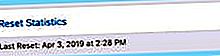
- قم بالتمرير خلال القائمة لمعرفة مقدار البيانات الخلوية التي استخدمها كل تطبيق أو خدمة نظام.
- قم بإيقاف تشغيل أي تطبيقات تستخدم الكثير من البيانات.
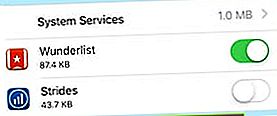 يمكنك أن ترى أنني بالكاد استخدمت أي بيانات منذ تاريخ إعادة التعيين.
يمكنك أن ترى أنني بالكاد استخدمت أي بيانات منذ تاريخ إعادة التعيين.
تأكد من إلغاء قفل جهازك
لا يتم إنشاء جميع أجهزة iPhone بشكل متساوٍ. إذا تم شراء جهازك من خلال عقد خلوي ، فمن الممكن أن يكون مقفلاً على شركة الاتصالات تلك. هذا يعني أنه إذا قمت بتبديل مقدمي الخدمة ، فقد لا تكون بطاقة SIM الجديدة الخاصة بك متوافقة مع جهاز iPhone أو iPad الخلوي.
تحقق من هذا المنشور لمعرفة ما إذا كان جهاز iPhone الخاص بك مغلقًا على شبكة وما يمكنك فعله حيال ذلك. عادة ، تحتاج إلى الاتصال بشركة الاتصالات الخلوية السابقة أو الحالية لإلغاء قفلها ، وأحيانًا بتكلفة.
اتصل بمشغل شبكة الجوال
قد تغلق شركات الاتصالات الخلوية حسابك إذا كان هناك تأخير في الدفع أو إذا اشتبهت في أنك انتهكت بنود وشروط العقد. عندما يحدث هذا ، يجب أن تتلقى إشعارًا ، ومع ذلك ، إذا كان جهاز iPhone الخاص بك لا يتصل بشبكة خلوية ، فمن المنطقي أنك قد لا تحصل عليه!
اتصل بمشغل شبكة الجوال عبر موقعه على الويب أو على وسائل التواصل الاجتماعي. اشرح لهم المشكلة واسألهم عما إذا كان بإمكانهم التحقق من حسابك. قد تكتشف أنهم يواجهون مشكلات واسعة النطاق تؤثر على العديد من المستخدمين. في هذه الحالة ، يجب أن تسأل متى يتوقعون حلها.
 تحدث إلى مشغل شبكة الجوال إذا كان جهاز iPhone الخاص بك لا يتصل بشبكة خلوية. الصورة من Echo Grid.
تحدث إلى مشغل شبكة الجوال إذا كان جهاز iPhone الخاص بك لا يتصل بشبكة خلوية. الصورة من Echo Grid. كيف أصلح مشاكل برامج iPhone؟
تأتي مشكلات البرامج في مجموعة من الأشكال ولها نطاق متساوٍ من الحلول المحتملة. لحسن الحظ ، يمكنك عادةً إصلاحها بنفسك وأنت مرتاح في منزلك. اتبع خطوات تحري الخلل وإصلاحه أدناه لمعرفة ما يجب فعله بالضبط.
تبديل الإعدادات الخلوية الخاصة بك
انتقل إلى الإعدادات> الهاتف الخلوي على جهاز iPhone الخاص بك وقم بتبديل جميع الإعدادات التالية وإيقاف تشغيلها ، واختبار اتصال الشبكة الخلوية في كل مرة. لا تقلق إذا وجدت أن أيًا من الإعدادات أدناه مفقودة من جهازك ، ففي بعض الأحيان تكون خاصة بالشبكة.
قم بإيقاف تشغيل الإعدادات الخلوية التالية وتشغيلها على جهاز iPhone الخاص بك:
- بيانات خليوية
- خيارات البيانات الخلوية:
- الصوت والبيانات
- تمكين LTE
- بيانات التجوال
- اختيار الشبكة:
- تلقائي (حدد شبكتك يدويًا إن أمكن)
- بيانات شبكة الجوّال لتطبيقات معينة تستخدمها
أغلق كل تطبيق وأعد تشغيل جهاز iPhone الخاص بك
هل حاولت إغلاقها ثم تشغيلها مرة أخرى؟ هذه خطوة كلاسيكية لاستكشاف الأخطاء وإصلاحها لسبب وجيه. عند القيام بذلك بشكل صحيح ، يمكن أن تؤدي إعادة تشغيل الجهاز ، والمعروفة أيضًا باسم إعادة التشغيل ، إلى حل عدد لا يحصى من مشكلات البرامج.
 أغلق جميع تطبيقاتك قبل إعادة تشغيل iPhone.
أغلق جميع تطبيقاتك قبل إعادة تشغيل iPhone. ابدأ بالسحب لأعلى من أسفل الشاشة أو انقر نقرًا مزدوجًا فوق زر الصفحة الرئيسية لعرض جميع التطبيقات المفتوحة. أغلق كل شيء بدفعه بعيدًا عن الشاشة. ثم أعد تشغيل جهازك بالضغط على زر Sleep / Wake حتى يُطلب منك ذلك سlide إلى السلطة.
 يمكن أن تؤدي إعادة تشغيل جهاز iPhone إلى إصلاح مشكلات الشبكة الخلوية.
يمكن أن تؤدي إعادة تشغيل جهاز iPhone إلى إصلاح مشكلات الشبكة الخلوية. اترك iPhone الخاص بك مغلقًا لمدة 30-60 ثانية قبل تشغيله واختبار اتصال الشبكة الخلوية مرة أخرى.
إذا فشل ذلك ، فحاول إعادة تشغيل القوة. على iPhone 8 أو الأحدث ، اضغط بسرعة على رفع مستوى الصوت ، ثم خفض مستوى الصوت ، ثم اضغط باستمرار على زر Sleep / Wake حتى ترى شعار Apple. على iPhone 7 ، ستحتاج إلى الضغط على أزرار Sleep / Wake و Volume Down حتى يتم إعادة تشغيل الجهاز. وفي طرز iPhone القديمة ، اضغط مع الاستمرار على زر Sleep / Wake وزر Home.
قم بتحديث إعدادات الناقل الخاص بك
يجب أن يتم تحديث إعدادات مشغل شبكة الجوّال تلقائيًا ، ولكن في حالة تأخر جهاز iPhone الخاص بك ، يمكنك المطالبة بالتحديث بنفسك. انتقل إلى الإعدادات> عام> حول واترك iPhone الخاص بك على تلك الصفحة لمدة دقيقة أو نحو ذلك. سيتحقق من وجود تحديثات إعدادات مشغل شبكة الجوّال في الخلفية ، وسيطالبك إذا وجد أيًا منها.
قم بالتحديث إلى أحدث إصدار من iOS
iOS هو برنامج التشغيل لجهاز iPhone أو iPad الخلوي. غالبًا ما تلتقط الأخطاء الصغيرة التي يتم تصحيحها في التحديثات الجديدة. لذلك إذا لم تكن قد قمت بالتحديث منذ فترة ، فقد يكون هذا هو سبب عدم اتصال iPhone الخاص بك بشبكة خلوية بشكل صحيح.
 تأكد من أنك تقوم بتشغيل أحدث إصدار من iOS.
تأكد من أنك تقوم بتشغيل أحدث إصدار من iOS. انتقل إلى الإعدادات> عام> تحديث البرنامج للتحقق من وجود تحديثات جديدة. تأكد من تنزيل وتثبيت أي شيء تجده. أو إذا لم يكن لديك اتصال Wi-Fi ، فقم بتوصيل iPhone بجهاز كمبيوتر يقوم بتشغيل iTunes لتحديثه بدلاً من ذلك.
أعد ضبط إعدادات الشبكة
يمكنك إعادة ضبط إعدادات الشبكة بالانتقال إلى الإعدادات> إعادة التعيين> إعادة تعيين إعدادات الشبكة. سيؤدي القيام بذلك إلى حذف جميع كلمات مرور Wi-Fi المحفوظة ، ولكنه قد يصلح أيضًا كل ما كان يجعل شبكة iPhone الخلوية غير متاحة.
 لن تفقد أي محتوى عند إعادة تعيين إعدادات الشبكة.
لن تفقد أي محتوى عند إعادة تعيين إعدادات الشبكة. النسخ الاحتياطي واستعادة جهاز iPhone الخاص بك
 عمل نسخة احتياطية أولا!
عمل نسخة احتياطية أولا! ستؤدي استعادة البرامج الكاملة إلى إعادة جهاز iPhone إلى إعدادات المصنع والقضاء على أي فرصة لحدوث مشاكل في البرامج. قبل القيام بذلك ، يجب عليك عمل نسخة احتياطية من جميع البيانات الخاصة بك، وإلا فقد تفقد الصور ومقاطع الفيديو والملاحظات والرسائل وأي شيء آخر لم يتم نسخه احتياطيًا.
امسح جهازك واستعده بالانتقال إلى الإعدادات> عام> إعادة تعيين> محو كل المحتوى والإعدادات. بعد لحظة سيتصرف جهاز iPhone كما لو أنه جديد تمامًا ، مما يتيح لك الاسترداد من نسخة احتياطية أو إعداده على أنه جديد.
 امسح كل المحتويات والإعدادات لاستعادة جهاز iPhone الخاص بك.
امسح كل المحتويات والإعدادات لاستعادة جهاز iPhone الخاص بك. إذا كنت لا تزال تواجه مشكلات في الشبكة الخلوية بعد ذلك ، فحاول الاستعادة مرة أخرى ولكن لا تسترد نسخة احتياطية. إذا لم يفلح ذلك ، فمن المحتمل أن تكون لديك مشكلة في الجهاز.
كيف أصلح مشاكل أجهزة iPhone؟
يمكن أن تنشأ مشاكل أجهزة iPhone عندما يصبح جهاز iPhone الخاص بك مبتلاً أو يسقط. غالبًا ما لا يمكن تجنب هذه الحوادث ، ولكنها في بعض الأحيان تلحق الضرر بالهوائي أو المكونات الداخلية الأخرى لجهازك.
أعد إدخال بطاقة SIM الخاصة بك
استخدم دبوس SIM أو مشبك ورق أو دبوس أمان لإخراج درج بطاقة SIM على جانب جهاز iPhone الخاص بك. قم بإزالة بطاقة SIM الخاصة بك بعناية وافحصها بحثًا عن التلف أو العلامات المائية. إذا بدت بطاقة SIM تالفة ، فاتصل بشركة الاتصالات للحصول على بديل.
اغتنم هذه الفرصة لإلقاء نظرة أيضًا داخل فتحة درج SIM على جهاز iPhone الخاص بك. كنت تبحث عن علامة تبويب مؤشر سائل صغير مستدير. يجب أن يكون أبيض اللون ، ولكن إذا لامس سائلًا سيتحول إلى اللون الوردي أو البرتقالي أو الأحمر.
 انظر داخل درج بطاقة SIM ببطء لمعرفة ما إذا كان هناك تلف ناتج عن السوائل. صورة من شركة آبل.
انظر داخل درج بطاقة SIM ببطء لمعرفة ما إذا كان هناك تلف ناتج عن السوائل. صورة من شركة آبل. إذا تغير لون علامة التبويب ، فهناك فرصة جيدة لتلف جهازك بسبب السوائل وسيحتاج إلى استبداله.
احجز للإصلاح
تفضل بزيارة موقع الويب Get Support من Apple للتحدث إلى مستشاري العملاء وحجز موعد للإصلاح. وفر الوقت من خلال شرح جميع خطوات تحرّي الخلل وإصلاحه التي اتخذتها بالفعل.
يمكن لفنيي Apple المعتمدين تشغيل التشخيصات لتحديد ما إذا كان عطل في الجهاز هو سبب عدم عمل شبكة iPhone الخلوية. نأمل أن يتمكنوا من تقديم إصلاح أو استبدال بموجب الضمان.
 مع AppleCare ، ستستفيد من ضمان لمدة عامين.
مع AppleCare ، ستستفيد من ضمان لمدة عامين. نأمل أن يساعدك ذلك وبياناتك الخلوية على iPhone تعمل الآن. أخبرنا بقصصك في التعليقات حتى نتمكن من مشاركتها مع القراء الآخرين!

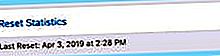
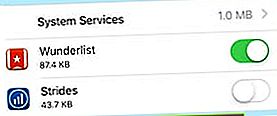 يمكنك أن ترى أنني بالكاد استخدمت أي بيانات منذ تاريخ إعادة التعيين.
يمكنك أن ترى أنني بالكاد استخدمت أي بيانات منذ تاريخ إعادة التعيين.
